Гипертекст в PageMaker. Ссылки.
Имя, назначаемое привязке, не будет использовано внутри электронного документа и необходимо только для удобства последующего определения источников. Новая привязка появится в окне палитры Hyperlinks (Гиперсвязи) в виде отдельной строки с именем привязки и пиктограммы в виде якоря (anchor) (рис. 18.3). Если выделить какую-либо из показанных в палитре гиперсвязей привязок, то в строке статуса палитры будет отображен номер страницы публикации, на которой находится привязка.
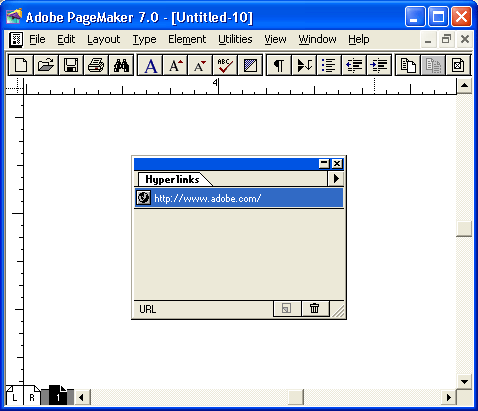
Рис. 18.3. Привязки в палитре Hyperlinks
Целесообразно определить сразу все привязки в документе, а уже потом заниматься определением источников. Это не только избавит вас от постоянного перелистывания страниц, но и добавит систематичности в работу. Особым образом определяются привязки, находящиеся вне публикации, которые в терминологии PageMaker называются URL-привязки. Эти привязки могут быть определены либо простым вводом с клавиатуры, либо импортом из какого-нибудь HTML-документа.
С помощью первого способа обычно вводятся ссылки на локальные ресурсы. Если, например, необходимо сослаться на существующий HTML-документ, можно выбрать команду New URL (Новый URL) из меню палитры Hyperlinks (Гиперсвязи) и в появившемся диалоговом окне (рис. 18.4) ввести относительную ссылку на файл этого документа.
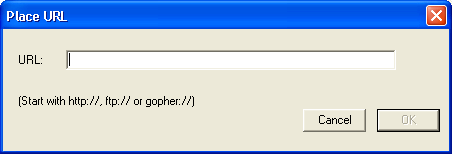
Рис. 18.4. Ввод URL-привязки
Командой New URL (Новый URL) можно воспользоваться и для ввода ссылки на ресурс Интернета, указав в диалоговом окне New URL (Новый URL) абсолютную ссылку (URL) на этот ресурс. URL ресурса можно скопировать из окна браузера через буфер обмена. Пользователи Netscape Navigator могут перетащить мышью выделенный фрагмент текста, содержащего ссылку, из окна браузера в окно публикации. При этом ссылка сохранится и появится в палитре гиперсвязей. Значок, соответствующий такой ссылке в палитре гиперсвязей, выглядит иначе, чем значок привязки внутри публикации. Он изображает земной шар, что указывает на внешний характер этой привязки. Данная привязка, как и внутренние, может быть сколько угодно раз использована для ссылок из публикации. При перетаскивании содержимого страницы, открытой в окне Microsoft Internet Explorer, в публикацию помещается только текст, а ссылки не переносятся. Вводимый URL может указывать не только на ресурсы WWW, но и на любые, поддерживаемые PageMaker, типы ресурсов.
Примечание
Двойным щелчком мыши на строке с именем привязки вы можете отредактировать ее имя. Для привязок, находящихся внутри публикации, изменение имени не изменит самой привязки, т. к. ее имя не содержит данных о том, где она находится. Внешние привязки имеют имя, соответствующее URL, которое нельзя менять, т. к. только оно однозначно определяет местонахождение данной привязки. Редактирование имени внешней привязки имеет смысл только тогда, когда вы действительно хотите поменять ресурс, содержащий привязку.
— Регулярная проверка качества ссылок по более чем 100 показателям и ежедневный пересчет показателей качества проекта.
— Все известные форматы ссылок: арендные ссылки, вечные ссылки, публикации (упоминания, мнения, отзывы, статьи, пресс-релизы).
— SeoHammer покажет, где рост или падение, а также запросы, на которые нужно обратить внимание.
SeoHammer еще предоставляет технологию Буст, она ускоряет продвижение в десятки раз, а первые результаты появляются уже в течение первых 7 дней. Зарегистрироваться и Начать продвижение
Внешние привязки могут быть также импортированы в публикацию из любого HTML – документа, находящегося как в локальном файле, так и в Интернете. Для импорта ссылок из локального файла выберите пункт Import URLs from File (Импортировать URL из файла) меню палитры Hyperlinks (Гиперсвязи). Эта команда открывает стандартное диалоговое окно запроса имени файла. В нем можно выбрать любой локальный HTML-файл. Все имеющиеся в нем ссылки будут добавлены в палитру Hyperlinks (Гиперсвязи) как привязки. Импорт ссылок со страницы WWW, находящейся в Интернете, осуществляется командой Import URLs from Web (Импортировать URL из ceти Web) меню палитры Hyperlinks. Команда выводит окно ввода Web-страницы, ссылки которой вы хотите использовать как привязки. Разумеется, в качестве URL могут вводиться не только ресурсы WWW, но и имена файлов FTP, ресурсы Gopher и т. п. Все найденные по этому URL ссылки будут помещены в палитру Hyperlinks (Гиперсвязи) для последующей организации ссылок из публикации. Лишние привязки, появившиеся в палитре гиперсвязей при импорте из файла или из Интернета, могут быть удалены нажатием на пиктограмме удаления в палитре при выбранной привязке. Также можно удалить выбранную привязку перетаскиванием привязки на эту пиктограмму или командой Delete <имя привязки> (Удалить <имя привязки>) из меню палитры. Удаление привязки к графическому объекту приводит к удалению самого графического объекта. При этом удаляются все ведущие к нему гиперсвязи. В данном случае PageMaker выдаст диалоговое окно с предупреждением об удалении гиперсвязей (рис. 18.5). При удалении текста, определенного как привязка, удаления самой привязки, как ни странно, не происходит. Такая "пустая" привязка представляет собой "пустое место", оставшееся после удаления текста. Обнаружить его можно, лишь поставив текстовый курсор в то место текста, где ранее помещался удаленный фрагмент. Для удаления "пустой" привязки необходимо воспользоваться палитрой Hyperlinks.
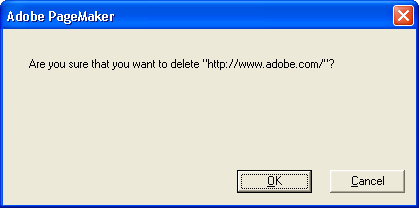
Рис. 18.5. Предупреждение об удалении гиперсвязей, ассоциируемых с удаляемым объектом
